excel怎么横向变纵向和纵向转横向
来源:网络收集 点击: 时间:2024-03-01【导读】:
excel表格中的数据类型不同,需要的方向也会不同,有时横向,有时纵向,那么excel怎么横向变纵向和纵向转横向呢?下面就来介绍一下excel表格中横向变纵向或者是纵向变横向的方法,希望对你有所帮助。工具/原料more软件版本:Microsoft Office 2003操作系统:win7系统excel怎么横向变纵向和纵向转横向(方法1)1/4分步阅读 2/4
2/4
 3/4
3/4 4/4
4/4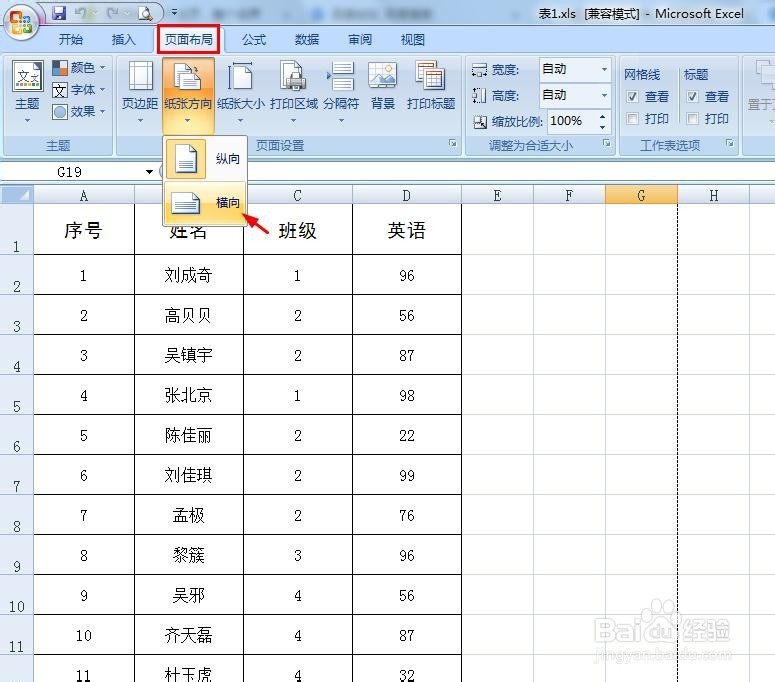
 excel怎么横向变纵向和纵向转横向(方法2)1/3
excel怎么横向变纵向和纵向转横向(方法2)1/3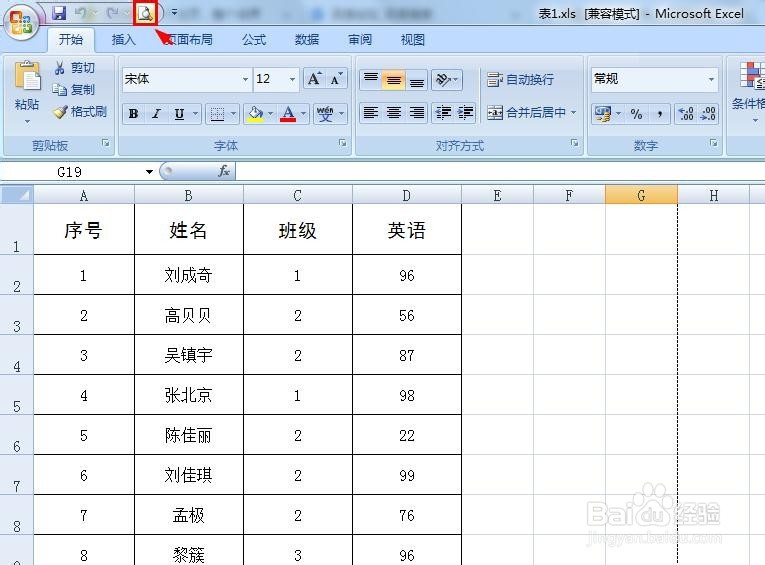 2/3
2/3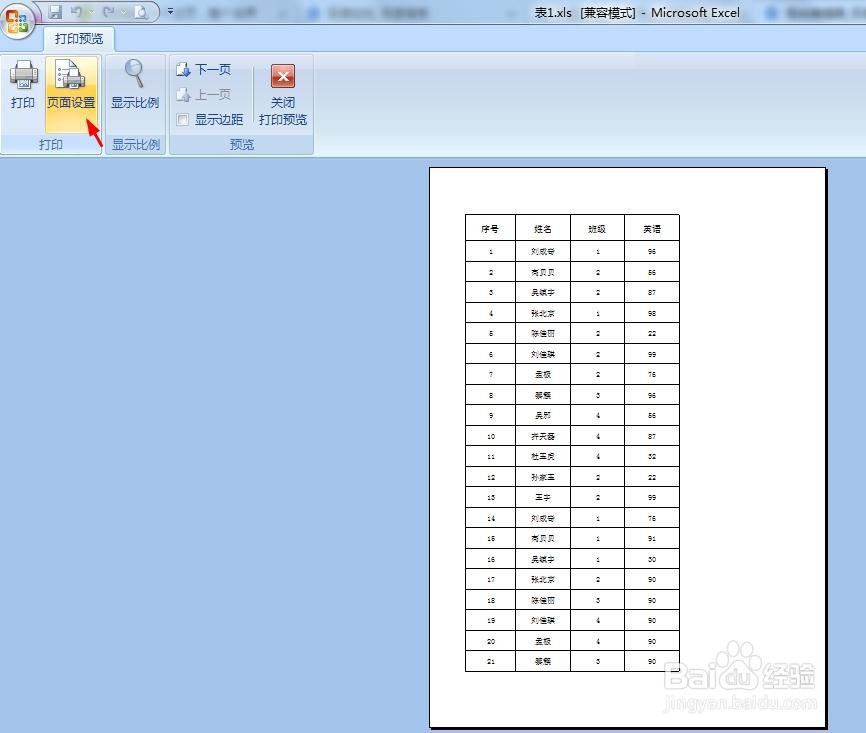 3/3
3/3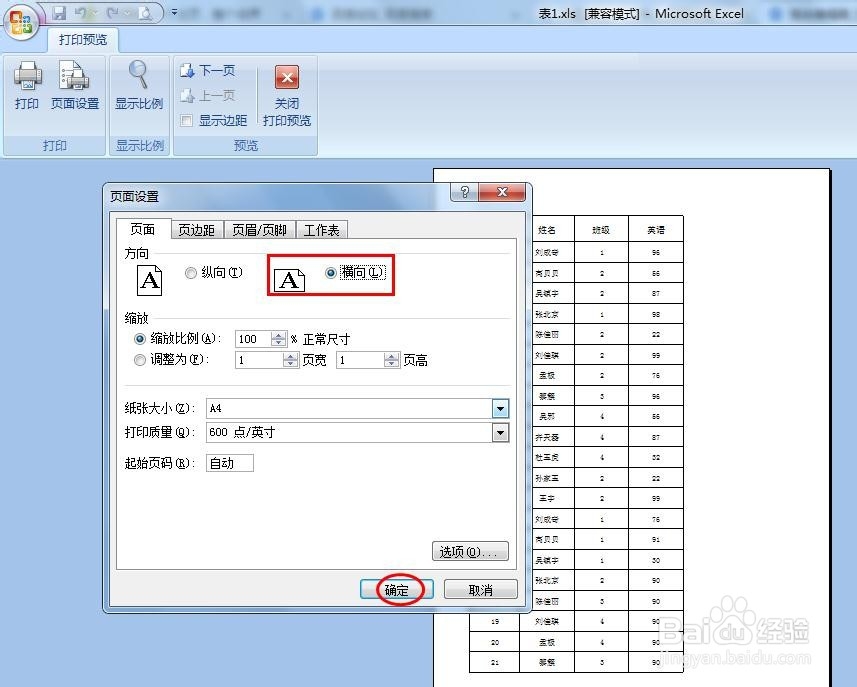
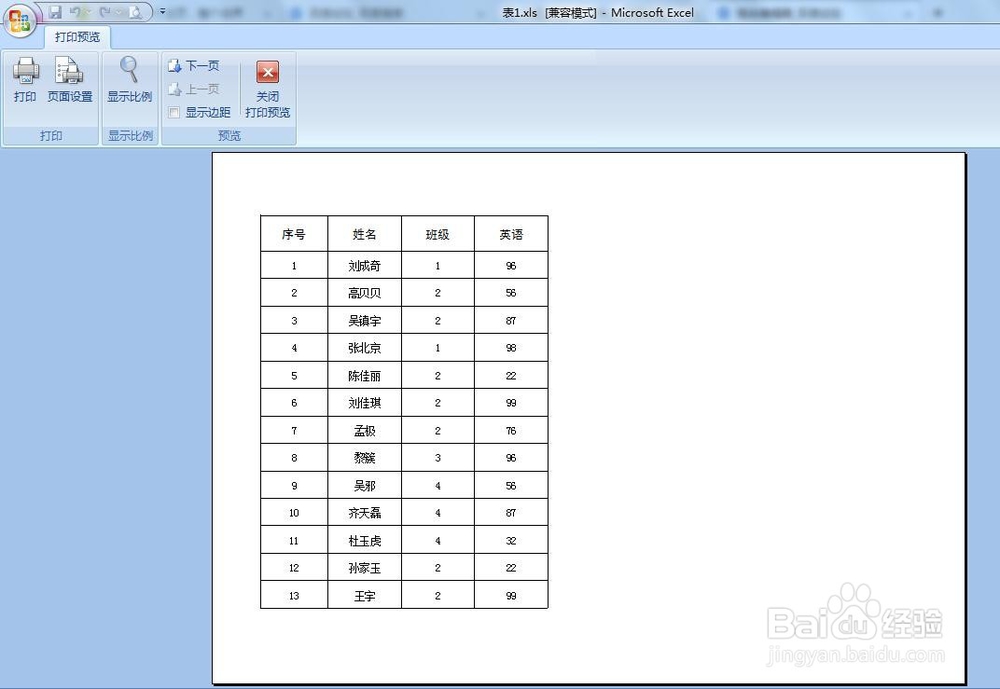 EXCEL横向变纵向纵向转横向软件
EXCEL横向变纵向纵向转横向软件
第一步:打开一个需要调整成纵向的excel表格。
 2/4
2/4第二步:切换至“页面布局”选项卡中,单击选择“纸张方向”中的“纵向”。

 3/4
3/4第三步:如下图所示,excel表格由横向变成纵向。
 4/4
4/4第四步:纵向变成横向的方法相同,在“纸张方向”中选择“横向”即可。
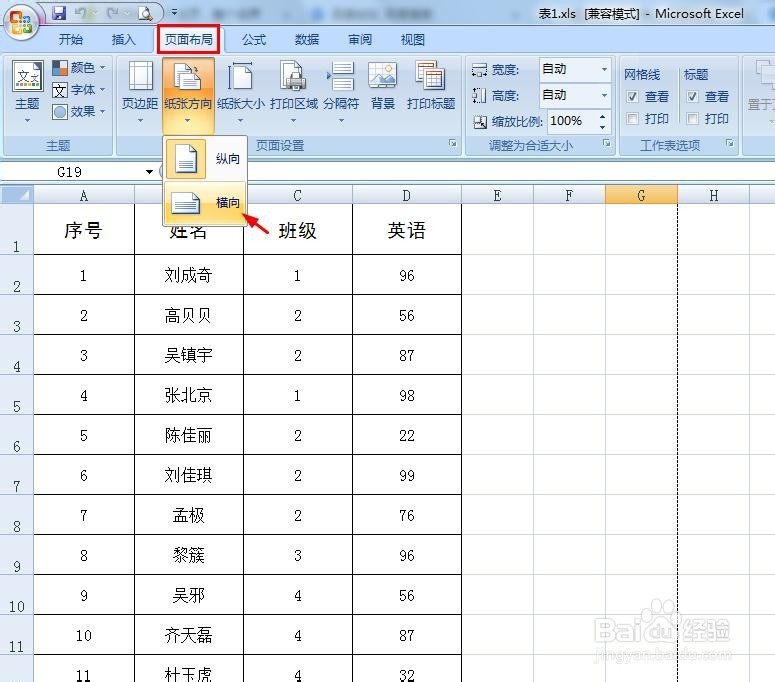
 excel怎么横向变纵向和纵向转横向(方法2)1/3
excel怎么横向变纵向和纵向转横向(方法2)1/3第一步:打开一个需要调整横纵向的excel表格,单击上方“打印预览”按钮。
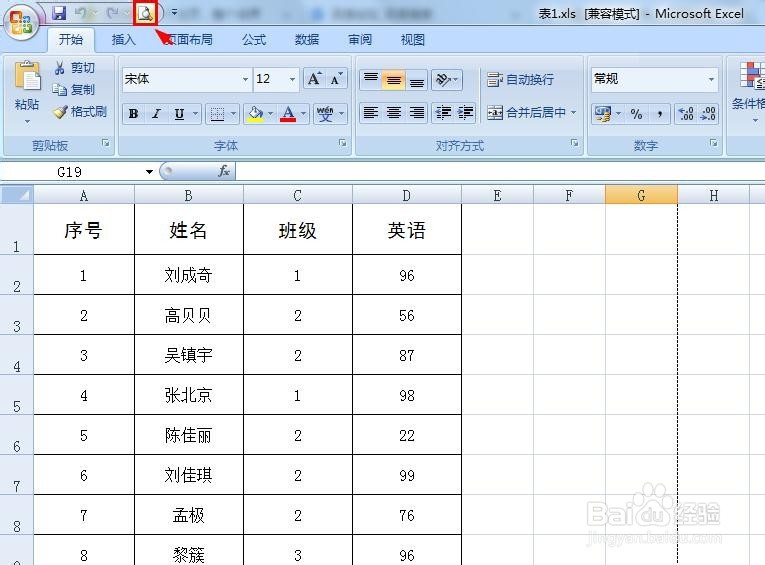 2/3
2/3第二步:在打印预览界面中,单击选择“页面设置”。
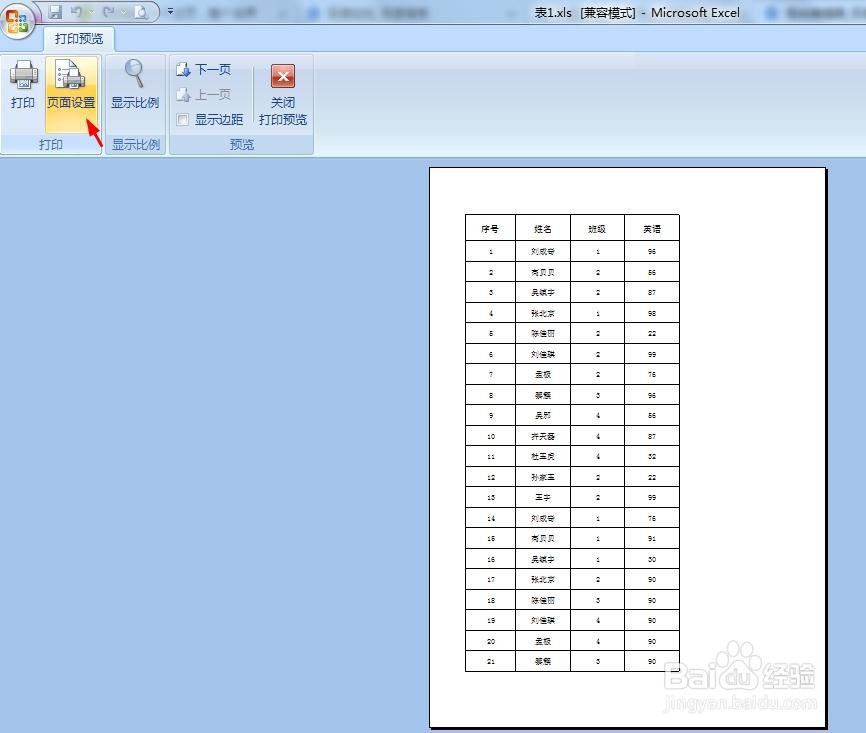 3/3
3/3第三步:在弹出的“页面设置”对话框中,选择要调整的页面方向即可。
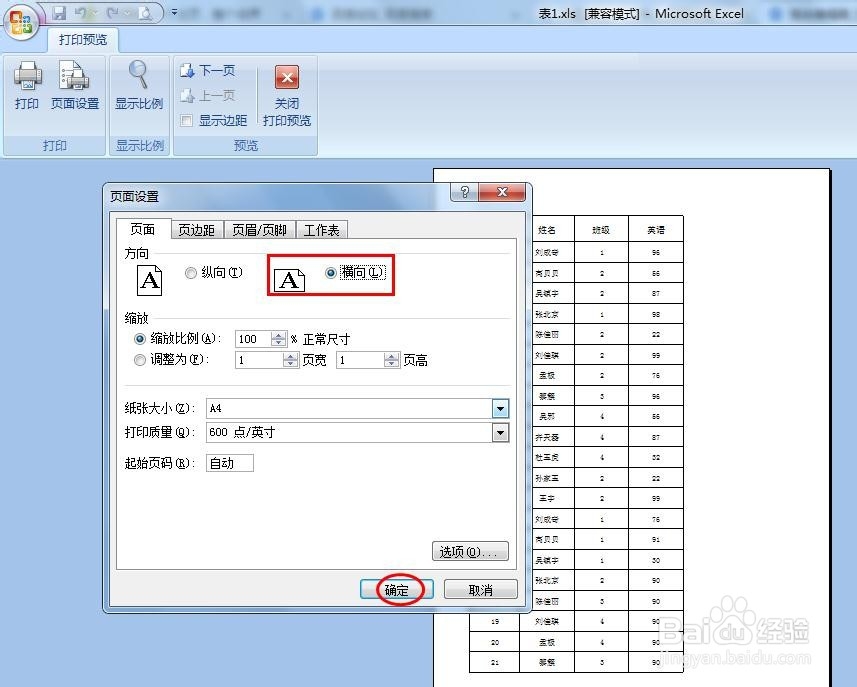
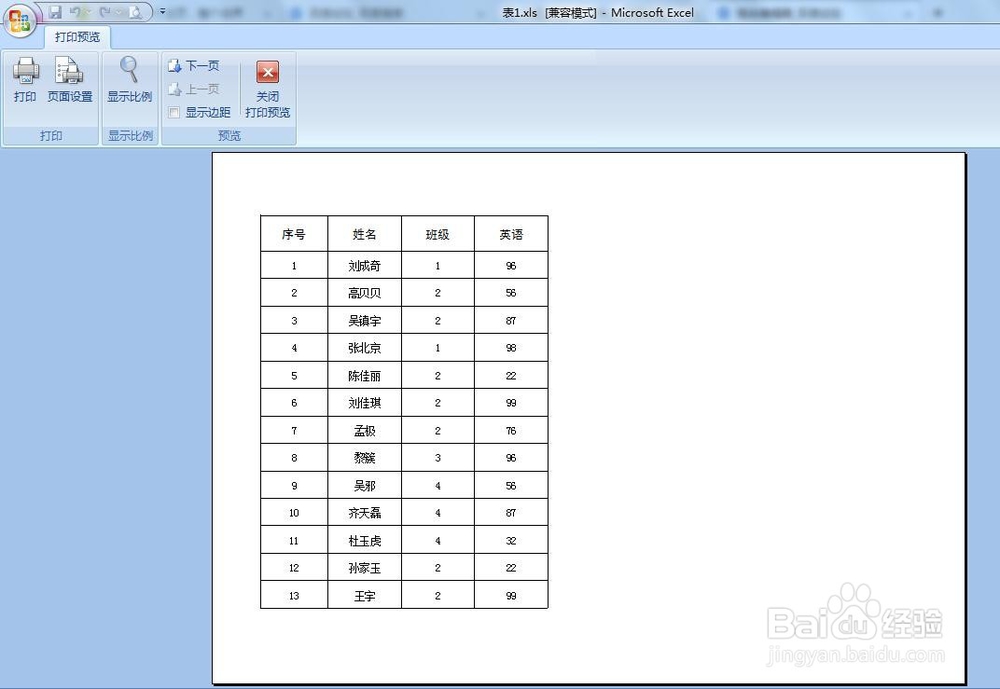 EXCEL横向变纵向纵向转横向软件
EXCEL横向变纵向纵向转横向软件 版权声明:
1、本文系转载,版权归原作者所有,旨在传递信息,不代表看本站的观点和立场。
2、本站仅提供信息发布平台,不承担相关法律责任。
3、若侵犯您的版权或隐私,请联系本站管理员删除。
4、文章链接:http://www.1haoku.cn/art_186233.html
上一篇:wps演示ppt中图形如何填充图片
下一篇:人快乐活着的技巧
 订阅
订阅